AnyView Cast - Une solution attentionnée pour l'écran Android vers Smart TV
Aug 18, 2025 • Déposé à: Solution de Miroir l'écran Téléphone •Des solutions éprouvées
Avec l'avènement de la technologie, les informations disponibles sur les petits écrans se sont multipliées. De nos jours, la plupart des gens utilisent leurs smartphones ou tablettes pour créer des vidéos pour regarder des films et des présentations. Cependant, les grands écrans conservent toujours leur importance et leur charme. Il doit y avoir eu des moments comme regarder un film ou jouer à un jeu lorsque vous avez souhaité déplacer l'écran de votre téléphone vers un écran plus grand.
Heureusement pour vous, de nombreux téléviseurs intelligents sont équipés de la possibilité de refléter votre smartphone ou d'autres appareils portables. AnyView Cast est une technologie proposée par Hisense et Devant dans leurs Smart TV. Cet article explique comment utiliser AnyView Cast de la manière la plus appropriée.

- Partie 1 : Qu'est-ce qu'AnyView Cast ?
- Partie 2 : Comment utiliser AnyView Cast ?
- Screen Mirror Android Screen to Hisense TV à l'aide d'AnyView Cast
- Screen Mirror Android Screen to Devant TV à l'aide d'AnyView Cast
- Avantages et inconvénients d'AnyView Cast
- Partie 3 : Alternatives à AnyView Cast : connectez des appareils à votre téléviseur Hisense
Partie 1 : Qu'est-ce qu'AnyView Cast ?
Le screencasting, ou casting, est une technologie qui vous permet de diffuser le contenu de votre téléphone sur un écran plus grand, comme une Smart TV ou un PC.
AnyView Cast est une technologie de diffusion qui utilise le réseau sans fil pour diffuser le contenu de votre téléphone sur une Smart TV. Il s'agit d'une technologie intégrée dans les téléviseurs intelligents Hisense et Devant. Vous pouvez l'utiliser pour diffuser du contenu depuis votre Android, tablette, iPad, iPhone, ordinateur portable, appareil photo, etc.
Principales caractéristiques d'AnyView Cast
- Il vous permet de diffuser vos films et émissions de télévision préférés sur l'écran du téléviseur à partir des principales plateformes de diffusion en continu telles que Netflix, Amazon Prime, HBO Max, etc.
- Vous pouvez diffuser directement des applications de médias sociaux comme Facebook, WhatsApp, Snapchat, Skype, etc., sur un écran de télévision pour partager vos photos et vidéos et passer des appels vidéo.
- Si vous êtes un mélomane, vous pouvez écouter de la musique à partir de plates-formes de diffusion audio telles que Spotify, SoundCloud et d'autres en utilisant AnyView Cast sur votre téléviseur.
- Lorsque vous diffusez du jeu sur votre téléviseur, vous pouvez utiliser votre téléphone comme télécommande pour jouer à vos jeux préférés sur un écran plus grand.
Partie 2 : Comment utiliser AnyView Cast ?
Comme mentionné ci-dessus, la technologie AnyView Cast peut diffuser votre écran à partir de téléphones, tablettes, ordinateurs portables, etc., sur un écran de télévision. Si vous vous demandez comment vous connecter à AnyView Cast pour refléter votre écran, nous avons décrit ci-dessous le processus détaillé pour Hisense TV et Devant TV. Avant de commencer la procédure, rappelez-vous que votre appareil et Smart TV doivent être connectés au même réseau sans fil.
1. Screen Mirror Android Screen to Hisense TV à l'aide d'AnyView Cast
Lorsque vous utilisez AnyView Cast sur Hisense TV , vous pouvez diffuser des écrans à partir d'appareils Android et de PC ou d'ordinateurs portables Windows. Les étapes pour le screencasting d'Android vers Hisense sont données ci-dessous :
Étape 1 : Après vous être assuré que votre téléviseur Hisense et votre appareil Android sont connectés au même réseau Wi-Fi, choisissez la télécommande du téléviseur et appuyez sur le bouton " Entrée ". Recherchez maintenant l'option " AnyView Cast " et sélectionnez-la.
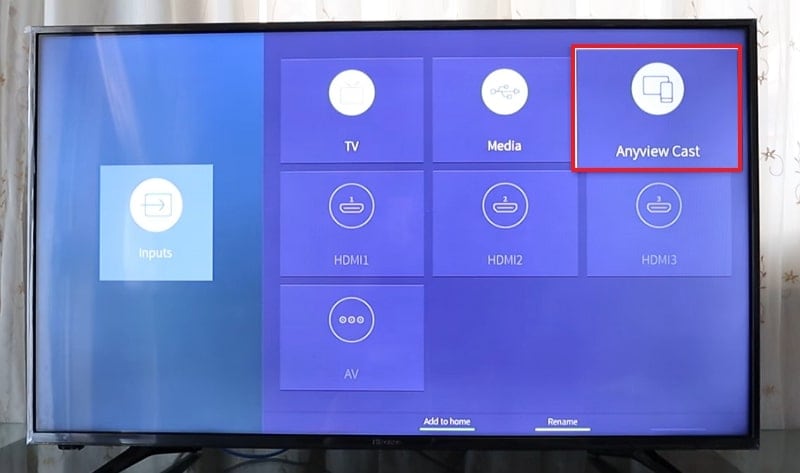
Étape 2 : Votre téléviseur attendant maintenant qu'un appareil se connecte, accédez à votre appareil Android et accédez à l'option " Cast/Smart View ". Il est accessible depuis " Paramètres " ou le menu " Accès rapide " de votre téléphone.
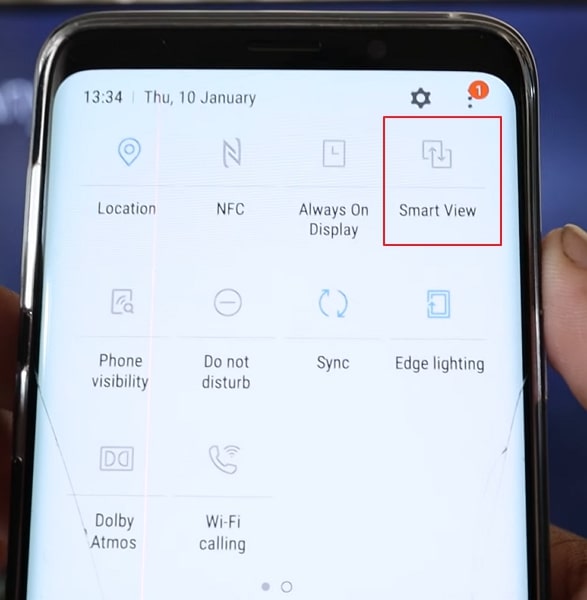
Étape 3 : Lorsque " Cast/Smart View " est activé, il commencera à rechercher les appareils à proximité. Lorsque votre téléviseur Hisense apparaît comme un appareil disponible, sélectionnez-le pour terminer le processus.

2. Screen Mirror Android Screen to Devant TV à l'aide d'AnyView Cast
Si vous avez un Devant Smart TV, vous pouvez également utiliser AnyView Cast pour la diffusion d'écran Android. Voici les étapes que vous devez suivre pour diffuser votre écran Android sur Devant TV :
Étape 1 : Une fois que Devant TV et les appareils Android sont connectés au même réseau sans fil, appuyez sur le bouton " Accueil " de la télécommande du téléviseur. Sur l'écran du téléviseur, sélectionnez " Applications ", puis choisissez " AnyView Cast".
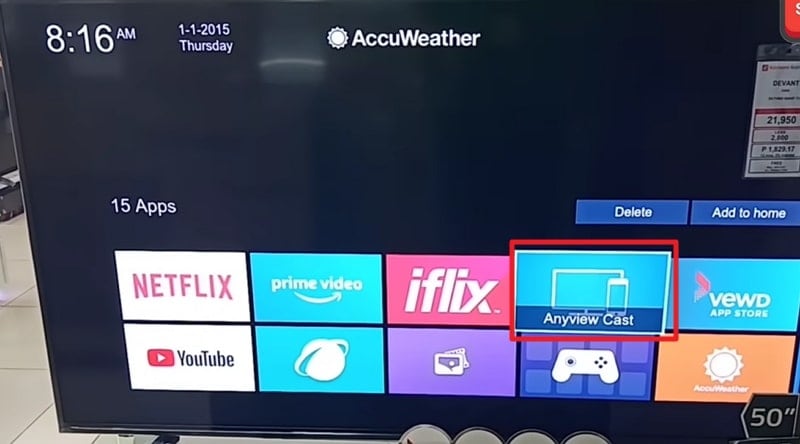
Étape 2 : Un écran " en attente de connexion d'un périphérique externe " apparaîtra sur votre Devant TV. Maintenant, sélectionnez et ouvrez l'option " Cast/Smart View " sur votre appareil Android. Il sera situé dans le " Menu d'accès rapide " et peut également être consulté via " Paramètres ".
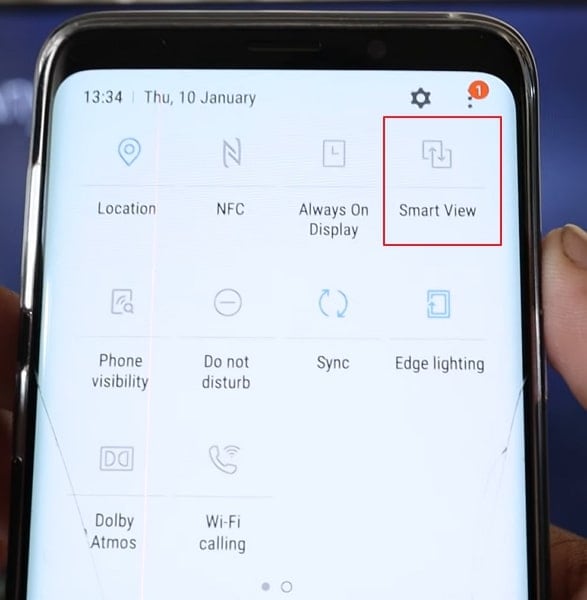
Étape 3 : Sélectionnez votre Devant TV parmi les appareils disponibles une fois que votre appareil commence à rechercher des appareils à proximité après avoir activé " Cast/Smart View ". Il établira une connexion entre votre téléviseur et votre appareil Android, et la diffusion de l'écran Android commencera.
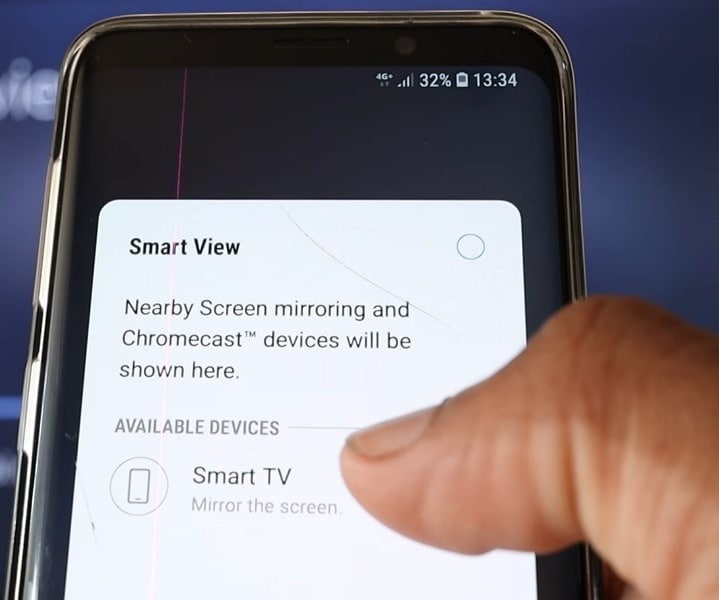
3. Avantages et inconvénients d'AnyView Cast
Les principaux avantages et inconvénients de l'utilisation d'AnyView Cast sont donnés ci-dessous pour votre connaissance :
Avantages :
- Il s'agit d'une technologie gratuite, et vous n'avez pas besoin d'acheter ou d'installer une application sur les smartphones.
- Diffuser votre écran à l'aide d'AnyView Cast est un processus simple et rapide.
Inconvénients
- Comme il s'agit d'une technologie intégrée aux téléviseurs intelligents Hisense et Devant, elle ne peut être utilisée que pour la diffusion d'écran sur les téléviseurs intelligents.
- Il fournit uniquement une connexion sans fil pour la diffusion d'écran, ce qui peut poser problème en cas de problème avec votre Wi-Fi.
Partie 3 : Alternatives à AnyView Cast : connectez des appareils à votre téléviseur Hisense
Il existe d'autres applications qui peuvent également être utilisées pour diffuser de l'écran de vos appareils vers Hisense TV. Dans cette partie, nous avons fourni un aperçu résumé de certaines applications courantes qui peuvent être utilisées pour connecter vos appareils de smartphone à la Smart TV.
1. RemoteNOW ( Android | iOS )
L'application officielle de screencasting par Hisense pour ses Smart TV est RemoteNOW. Ce n'est pas seulement une application de screencasting pour les téléviseurs Hisense, mais fournit également un tableau de commande complet. Vous pouvez l'utiliser pour installer et supprimer facilement des applications sur Hisense Smart TV. Cette application utilise un réseau sans fil pour la diffusion d'écran et l'exécution d'autres tâches.
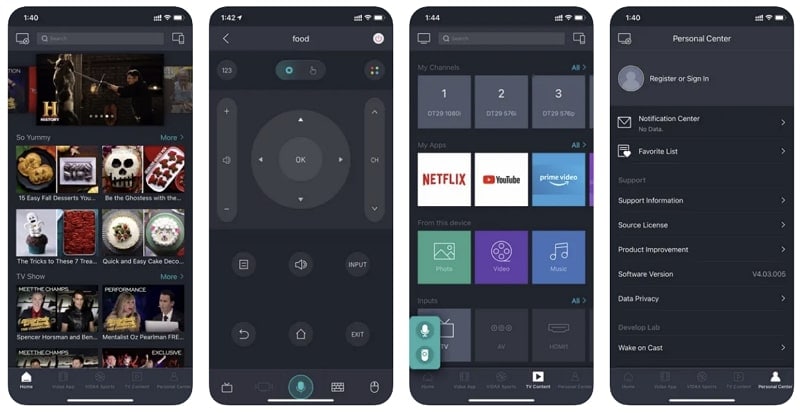
Avantages :
- L'application RemoteNOW est téléchargeable gratuitement et est recommandée pour Hisense TV.
- Il fonctionne comme une télécommande virtuelle pour votre Hisense Smart TV et peut contrôler tous les aspects du téléviseur.
Inconvénients
- L'application n'a pas été mise à jour depuis longtemps, vous pouvez donc rencontrer des problèmes de compatibilité lors de son utilisation.
Étapes pour connecter un appareil à Hisense TV à l'aide de RemoteNOW
En tant qu'application de screencast officielle pour les téléviseurs Hisense, elle est conçue pour un processus de connexion et de screencasting facile à suivre et rapide. Vous pouvez suivre ces étapes pour utiliser RemoteNOW pour la diffusion d'écran :
Étape 1 : Installez l'application RemoteNow sur votre téléphone depuis le Play Store ou l'App Store et ouvrez-la. Suivez les instructions à l'écran pour la configuration initiale. Une fois cela fait, vous verrez une invite vous informant qu'aucun appareil n'est connecté.
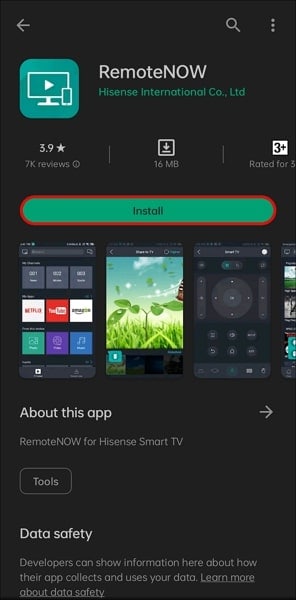
Étape 2 : Ensuite, appuyez sur l'option " Sélectionner un appareil " pour rechercher les appareils disponibles. Une fois que le nom de votre téléviseur Hisense apparaît, sélectionnez-le. Vous pouvez maintenant utiliser l'application comme télécommande virtuelle pour contrôler votre téléviseur et diffuser votre appareil.
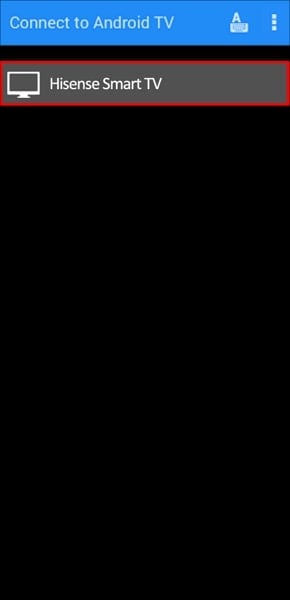
2. Câbles HDMI
Les câbles HDMI sont le moyen le plus simple de diffuser vos appareils sur le téléviseur ou le PC. Tous les principaux appareils, comme les téléviseurs, les ordinateurs et les ordinateurs portables, sont équipés de ports HDMI. Cela signifie que tout ce dont vous avez besoin est un câble HDMI pour diffuser votre appareil sur un écran plus grand. Un adaptateur HDMI peut être utilisé si un appareil n'a pas de port HDMI direct.

Avantages :
- L'utilisation d'un câble HDMI signifie que vous n'avez pas besoin d'un réseau sans fil ou d'une application pour diffuser votre appareil.
- La procédure d'utilisation du câble HDMI pour le screencasting est extrêmement simple et ne nécessite aucune connaissance technique.
Inconvénients
- Puisqu'il s'agit d'une connexion filaire pour la diffusion d'écran, cela signifie qu'après avoir connecté votre appareil, vous ne pouvez l'emporter nulle part à moins d'arrêter la diffusion d'écran.
Guide étape par étape pour connecter un appareil avec Hisense TV à l'aide de câbles HDMI
Vous aurez besoin d'un adaptateur HDMI pour utiliser un câble HDMI pour la diffusion d'écran à partir de votre appareil Android. La raison en est que la plupart des smartphones n'ont pas de port HDMI direct. Après avoir saisi un adaptateur HDMI, suivez ces étapes :
Étape 1 : Trouvez le port HDMI sur votre téléviseur Hisense et connectez-y une extrémité du câble HDMI. À l'autre extrémité, fixez l'adaptateur HDMI et connectez l'adaptateur à votre téléphone.
Étape 2 : Une fois la connexion établie, utilisez la télécommande du téléviseur et réglez " Entrée " sur HDMI. Avec cela, vous pourrez screencaster votre téléphone à la télévision.
3. Chromecast
Chromecast est la technologie proposée par Google qui vous permet de diffuser le contenu de votre appareil sur un écran de télévision. Il peut prendre la forme d'un dongle ou être intégré à des téléviseurs intelligents. Une connexion sans fil est requise pour que Google Chromecast se connecte aux téléviseurs et diffuse de l'audio ou des vidéos à partir de votre appareil.
Avantages :
- Il dispose d'un puissant assistant Google AI qui facilite la navigation et la recherche dans le contenu.
- Le Google Chromecast offre une qualité vidéo 4K avec une large prise en charge HDR.
Inconvénients
- Vous ne trouverez la fonction Chromecast intégrée que sur les derniers téléviseurs Hisense. Pour les anciennes versions, vous aurez besoin d'un appareil Google Chromecast distinct.
Instructions pour connecter un appareil Android à Hisense TV à l'aide de Chromecast
C'est un processus facile d'utiliser Chromecast sur Hisense Smart TV. Si votre modèle de téléviseur Hisense est plus ancien, vous aurez besoin d'un dongle Google Chromecast. Pour utiliser Chromecast sur votre smart TV, suivez les étapes ci-dessous :
Étape 1 : Si votre téléviseur Hisense ne dispose pas d'une fonction Chromecast intégrée, connectez l'appareil Google Chromecast à son port HDMI. Assurez-vous que votre appareil Android et Hisense TV sont connectés au même réseau Wi-Fi.
Étape 2 : Sur votre appareil Android, installez " Google Home " et appuyez sur l'icône " + " après avoir ouvert l'application. Vous serez déplacé vers le menu " Ajouter et gérer ", et appuyez ici sur " Configurer l'appareil. "
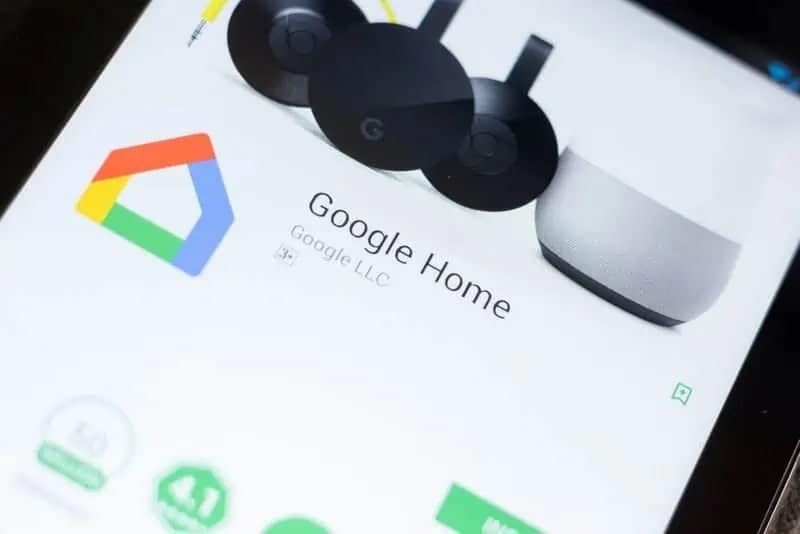
Étape 3 : Choisissez " Configurer de nouveaux appareils dans votre maison " sur l'écran suivant pour terminer le processus de configuration de l'application. Vous pouvez maintenant screencaster votre appareil en activant l'option " Cast my Screen ".
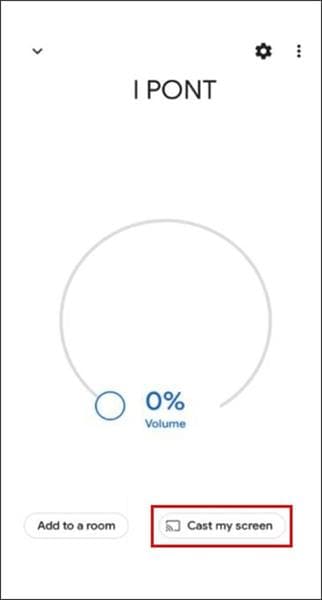
4. AirBeam TV
AirBeamTV est une application de screencasting qui peut être utilisée pour screencaster vos appareils iOS et macOS sur Hisense Smart TV. Contrairement à AnyView Cast, il s'agit d'une application payante que vous devez acheter et installer sur votre iPhone ou MacBook. Il n'a pas sa propre application pour les appareils iOS et est affilié à un autre service pour fournir la diffusion d'écran.
Avantages :
- Il est entièrement sans fil et n'a pas besoin d'AirPlay pour diffuser l'écran du téléphone sur Hisense TV.
- Il vous suffit d'installer l'application sur votre appareil pour la diffusion d'écran. Aucun autre matériel n'est nécessaire.
Inconvénients
- Il n'est disponible que pour les appareils Mac et iOS, ce qui signifie que vous ne pouvez pas l'utiliser sur Android ou Windows.
Étapes à suivre pour utiliser AirBeamTV pour connecter un appareil iOS à Hisense TV
Le processus d'utilisation d'AirBeamTV pour la diffusion d'écran est simple. Tout ce que vous avez à faire est de télécharger et d'installer l'application sur votre iPhone, et vous êtes prêt pour la diffusion d'écran. Voici les étapes détaillées du processus :
Étape 1 : Téléchargez et installez l'application depuis l'App Store sur votre iPhone. Une fois installé, ouvrez-le et appuyez sur le bouton " Rechercher des téléviseurs ". Il commencera à rechercher le téléviseur connecté au même réseau Wi-Fi.
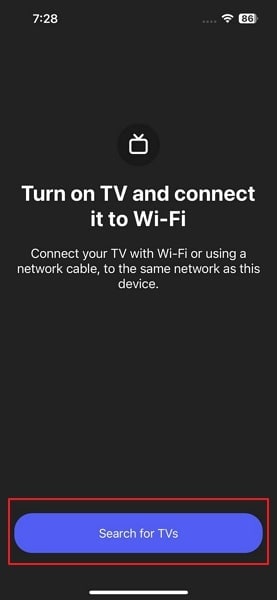
Étape 2 : Maintenant, assurez-vous que votre téléviseur Hisense est connecté au même réseau que votre iPhone. Une fois le téléviseur ciblé trouvé et sélectionné, il lancera la diffusion d'écran lorsque la connexion sera établie.
Conclusion
Cet article vous a fourni un examen complet d' AnyView Cast avec un processus détaillé d'utilisation. Nous avons également fourni un résumé de quatre autres applications de screencasting qui peuvent vous aider à diffuser un écran à partir de votre téléphone. Tous les outils ont leurs propres avantages et inconvénients. J'espère que vous avez trouvé le meilleur outil de screencast pour vous grâce à cet article.

















Blandine Moreau
Éditeur